- Ak sa karta SD v systéme Windows 10 nezistí, je to pravdepodobne spôsobené problematickým ovládačom.
- Ak narazíte na tento problém, môžete mať vo svojich rukách nefunkčnú čítačku kariet.
- Riešením tohto problému je použitie vyhradeného softvéru na automatickú aktualizáciu ovládačov.
- Musíte sa tiež ubezpečiť, že zariadenie nie je uzamknuté, pretože by to mohol byť problém.

- Stiahnite si Restoro PC Repair Tool dodávaný s patentovanými technológiami (patent k dispozícii tu).
- Kliknite Spustite skenovanie nájsť problémy so systémom Windows, ktoré by mohli spôsobovať problémy s počítačom.
- Kliknite Opraviť všetko opraviť problémy ovplyvňujúce bezpečnosť a výkon vášho počítača
- Restoro bol stiahnutý používateľom 0 čitateľov tento mesiac.
Stále viac a viac príspevkov naznačuje, že veľa Windows 10 používatelia sú ovplyvnení problémami s nerozpoznanou kartou SD.
Ak tiež máte problémy s vašim SD karta alebo čítačka SD kariet, ktorú Windows 10 nerozpoznávajú, sú kroky, ktoré musíte dodržiavať.
Ak nemôžete čítať kartu SD v systéme Windows 10, môže to predstavovať veľký problém a v tomto článku vám ukážeme, ako vyriešiť tieto problémy:
- SD karta sa nezobrazuje vo Windows 10 - Podľa používateľov sa zdá, že ich SD karta sa v systéme Windows 10 vôbec nezobrazuje. Môže to byť nepríjemný problém, ale mali by ste byť schopní opraviť ho pomocou riešení z tohto článku.
- Karta Micro SD sa nečíta - Niekoľko používateľov uviedlo, že karta Micro SD nečíta ich súbory. Môže to byť veľký problém a úplne vám zabrániť v prístupe k súborom.
- Externá karta SD nebola rozpoznaná - Niekedy môžete mať problémy s kartou SD. Podľa používateľov nebola na ich počítači rozpoznaná externá karta SD. Toto je pomerne častý problém a mali by ste byť schopní opraviť ho pomocou niektorého z našich riešení.
- Karta SD nebola po formáte, oddiele rozpoznaná - Niekoľko používateľov uviedlo, že ich karta SD nebola po formátovaní rozpoznaná. Môže k tomu dôjsť, ak vyberiete nekompatibilný systém súborov.
- SD karta nebola zistená v žiadnom zariadení - Ak sa vaša SD karta nenachádza v žiadnom zariadení, môže byť chybná alebo zablokovaná. Tento problém sa môže vyskytnúť aj v prípade, že vyberiete nepodporovaný súborový systém.
- SD karty Kingston, Kodak, Verbatim neboli rozpoznané - Tento problém sa môže vyskytnúť pri rôznych SD kartách a tento problém nahlásilo veľa používateľov značiek Kingston, Kodak a Verbatim.
- SD karta sa nezobrazuje, zistená, funkčná, zapisovateľná, mazanie, vysunutie, čítanie, prenos, pripojenie, uchovávanie údajov - S kartou SD sa môžu vyskytnúť rôzne problémy. Našťastie väčšinu z týchto problémov možno ľahko vyriešiť použitím niektorého z našich riešení.
- SD karta je chránená proti zápisu - Ak sa vám na počítači zobrazuje toto chybové hlásenie, problémom je s najväčšou pravdepodobnosťou zablokovaná karta SD. Tento problém však môžete vyriešiť jednoduchým stlačením prepínača zámku na SD karte.
Ako môžem vyriešiť problémy s kartou SD v systéme Windows 10?
1. Spustite nástroj na riešenie problémov s hardvérom
- Stlačte Kláves Windows + I otvorím aplikáciu Nastavenia.
- Prejdite na ikonu Aktualizácia a zabezpečenie oddiel.
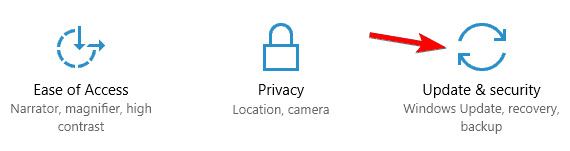
- Z ponuky vľavo vyberte Riešenie problémov. Teraz vyberte Hardvér a zariadenia a kliknite na Spustite nástroj na riešenie problémov tlačidlo.
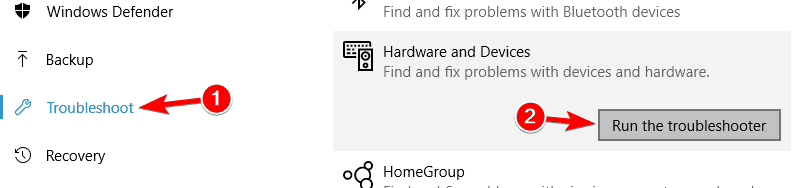
Tento problém môžete niekedy vyriešiť jednoducho spustením nástroja na riešenie problémov s hardvérom. Je to pomerne jednoduché a môžete to urobiť podľa pokynov vyššie.
Po dokončení riešenia problémov by mali byť problémy s vašou SD kartou úplne vyriešené.
Ak nemáte problémy s otvorením aplikácie Nastavenie, pozrite sa na toto špecializovaný článok na vyriešenie problému.
2. Uistite sa, že vaše ovládače sú aktualizované
- Stiahnite si ovládače pre Windows 10 z webu výrobcu a nainštalujte ich v režime kompatibility.
- Pravým tlačidlom myši kliknite na inštalačný súbor ovládača a vyberte Vlastnosti.
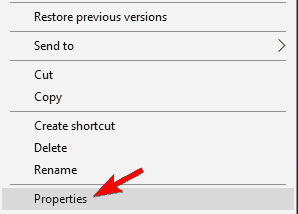
- Vyberte Kompatibilita tab.
- Začiarknite políčko Spustiť tento program v režime kompatibility a z rozbaľovacieho zoznamu vyberte predchádzajúcu verziu systému Windows podporovanú softvérom. Potom kliknite na Podať žiadosť a Ok na uloženie zmien.
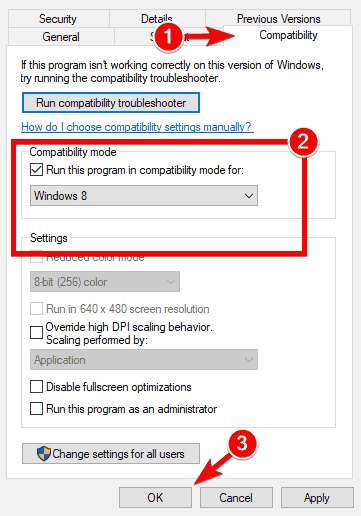
- Teraz spustite inštalačný súbor a nainštalujte ovládač.
- Potom reštartujte počítač a skontrolujte, ako to funguje.
Aktualizujte ovládače automaticky
Manuálna aktualizácia ovládačov môže byť niekedy trochu zložitá, preto dôrazne odporúčame, aby ste to robili automaticky pomocou nástroja tretej strany. Predídete tak strate súborov a dokonca aj trvalému poškodeniu počítača.
Nižšie odporúčaný nástroj vykoná automatické skenovanie vášho systému automaticky a jediným kliknutím budete môcť opraviť a aktualizovať všetky potrebné ovládače naraz.
 Systémové ovládače pre hardvér a periférie vášho počítača väčšinou nie sú správne aktualizované. Medzi generickým vodičom a vodičom výrobcu sú kľúčové rozdiely.Hľadanie správnej verzie ovládača pre každý z vašich hardvérových komponentov môže byť únavné. Preto vám automatický asistent môže pomôcť nájsť a aktualizovať váš systém vždy správnymi ovládačmi, a to vám dôrazne odporúčame DriverFix.Podľa týchto jednoduchých krokov môžete bezpečne aktualizovať svoje ovládače:
Systémové ovládače pre hardvér a periférie vášho počítača väčšinou nie sú správne aktualizované. Medzi generickým vodičom a vodičom výrobcu sú kľúčové rozdiely.Hľadanie správnej verzie ovládača pre každý z vašich hardvérových komponentov môže byť únavné. Preto vám automatický asistent môže pomôcť nájsť a aktualizovať váš systém vždy správnymi ovládačmi, a to vám dôrazne odporúčame DriverFix.Podľa týchto jednoduchých krokov môžete bezpečne aktualizovať svoje ovládače:
- Stiahnite a nainštalujte DriverFix.
- Spustite softvér.
- Počkajte na detekciu všetkých chybných ovládačov.
- DriverFix vám teraz ukáže všetky ovládače, ktoré majú problémy, a stačí zvoliť tie, ktoré sa vám páčili opravené.
- Počkajte, kým aplikácia stiahne a nainštaluje najnovšie ovládače.
- Reštart aby sa zmeny prejavili.

DriverFix
Uistite sa, že ovládače komponentov vášho počítača fungujú perfektne bez toho, aby ste ohrozili svoj počítač.
Navštíviť webovú stránku
Zrieknutie sa zodpovednosti: tento program je potrebné inovovať z bezplatnej verzie, aby bolo možné vykonať niektoré konkrétne akcie.
3. Zmeňte písmeno jednotky
- Stlačte Kláves Windows + X a vyber si Správa diskov.
- Nájdite kartu SD a kliknite na ňu pravým tlačidlom myši. Z rozbaľovacej ponuky vyberte Zmeňte písmeno jednotky a cesty alebo Pridajte písmeno jednotky.
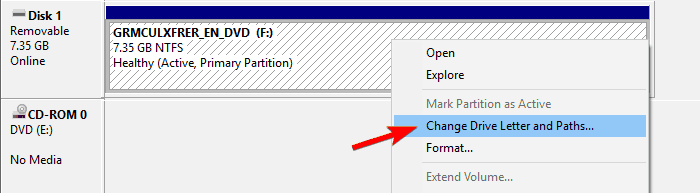
- Priraďte mu písmeno jednotky alebo zmeňte písmeno jednotky.
Ak vaša SD karta vo Windows 10 stále nie je rozpoznateľná, budete ju pravdepodobne môcť vyriešiť jednoduchým spôsobom zmena jeho listu. Je to dosť jednoduché a môžete to urobiť podľa pokynov vyššie.
Potom by mala byť vaša SD karta rozpoznaná a vždy pripravená na použitie, takže to vyskúšajte.
4. Uistite sa, že vaša SD karta nie je uzamknutá
Ak Windows 10 nedokáže rozpoznať vašu SD kartu, problém môže byť v tom, že je karta uzamknutá. Mnoho kariet SD má na svojej strane malý prepínač zámku, ktorý vám zabráni v použití karty.
Ak systém Windows nedokáže rozpoznať vašu SD kartu, nezabudnite presunúť tento prepínač a skontrolovať, či to pomáha. Toto je pomerne častý problém, takže nezabudnite skontrolovať, či je vaša SD karta uzamknutá.
5. Pred vložením karty sa pokúste získať prístup k svojej čítačke
Ak váš Windows 10 nedokáže rozpoznať kartu SD, možno budete chcieť vyskúšať toto jednoduché riešenie. Podľa používateľov stačí, aby ste mali prístup k svojmu čítačka pamäťových kariet pred vložením karty.
Váš počítač vás informuje, že jednotka je prázdna, a požiada vás o vloženie karty.
Po vložení karty sa zobrazí výzva na jej naformátovanie. Kliknite na Ok a karta by mala byť teraz rozpoznaná a pripravená na použitie. Pamätajte, že formátovaním karty z nej odstránite všetky súbory, takže si ich vopred zálohujte.
6. Na naformátovanie karty použite program Správa diskov
- Pravým tlačidlom myši kliknite na ikonu Štart tlačidlo na otvorenie Ponuka Win + X. Teraz vyberte Správa diskov zo zoznamu.
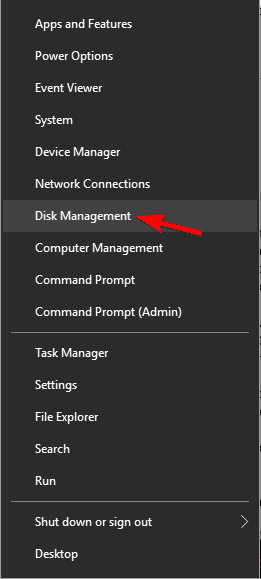
- Teraz by ste mali vidieť dostupnú SD kartu. Kliknite na ňu pravým tlačidlom myši a vyberte možnosť Formát.
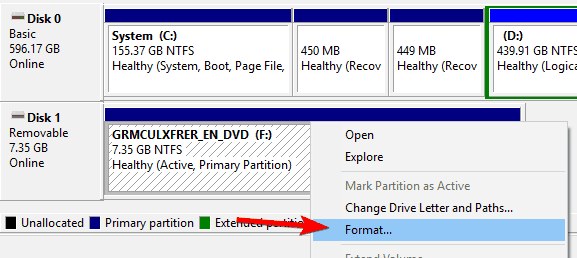
- Zobrazí sa varovná správa, ktorá vám oznámi, že formátovaním vymažete všetky súbory z karty. Kliknite na Áno pokračovať.
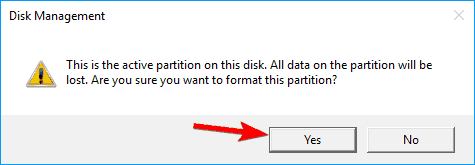
- Nastaviť Systém súborov do FAT32 a kliknite na Ok.
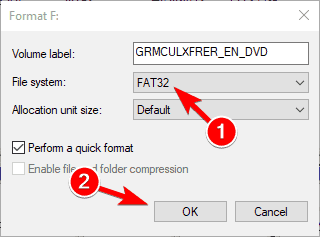
Ak systém Windows 10 nerozpozná vašu kartu SD, môžete problém vyriešiť jednoduchým formátovaním. Môžete to urobiť zo správy diskov podľa pokynov vyššie.
Po naformátovaní karty by mal byť problém úplne vyriešený a vaša SD karta bude rozpoznaná.
Spustením skenovania systému odhalíte potenciálne chyby

Stiahnite si Restoro
Nástroj na opravu PC

Kliknite Spustite skenovanie nájsť problémy so systémom Windows.

Kliknite Opraviť všetko opraviť problémy s patentovanými technológiami.
Spustite program PC Scan s nástrojom Restoro Repair Tool a vyhľadajte chyby, ktoré spôsobujú problémy so zabezpečením a spomalenia. Po dokončení skenovania proces opravy nahradí poškodené súbory novými súbormi a komponentmi systému Windows.
Pamätajte, že súborový systém FAT32 má svoje obmedzenia. Ak chcete ukladať súbory väčšie ako 4 GB, môžete radšej použiť systém súborov NTFS.
Správu diskov nemôžete otvoriť v systéme Windows 10? Problém vyriešite v tomto článku.
7. Uistite sa, že používate čítačku SDHC

Váš počítač niekedy nedokáže rozpoznať kartu SD z dôvodu čítačky kariet. Mnoho vysokokapacitných kariet SD nie je kompatibilných s čítačkami kariet, ktoré používajú staršie štandardy.
Napríklad ak používate kartu SDHC alebo SDXC, budete musieť použiť čítačku, ktorá podporuje tieto typy kariet.
Ak hľadáte novú čítačku kariet, máme pre vás zoznam najlepšie čítačky kariet, tak si to určite skontrolujte.
8. Použite príkazový riadok
- Typ cmd vo vyhľadávaní Windows a kliknite na Spustiť ako správca začať Príkazový riadok s plnými privilégiami. Ak Príkazový riadok nie je k dispozícii, môžete použiť Powershell (správca) namiesto toho.

- Raz Príkazový riadok otvorí, musíte zadať nasledujúci príkaz a stlačiť kláves Enter (Nezabudnite nahradiť X písmenom, ktoré sa zhoduje s vašou SD kartou):
attrib -h -r -s / s / d X: *. *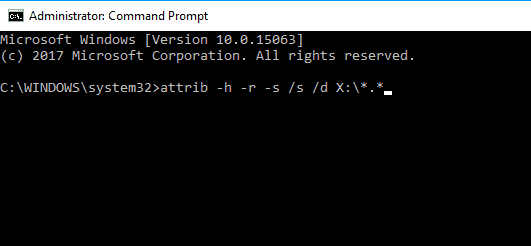
Podľa používateľov tento problém môžete niekedy vyriešiť jednoducho pomocou príkazového riadku.
Malvér môže niekedy zmeniť bezpečnostné povolenia na vašej SD karte a spôsobiť jej nečitateľnosť. Tento problém však môžete vyriešiť vykonaním vyššie uvedených krokov.
Po vykonaní tohto príkazu sa vaše bezpečnostné povolenia pre kartu SD zmenia a karta by sa mala znova rozpoznať.
PowerShell prestáva pracovať na vašom počítači so systémom Windows 10? Vyriešte problém pomocou niekoľkých jednoduchých krokov od tohto kompletného sprievodcu.
Ak máte problémy s prístupom k príkazovému riadku ako správca, mali by ste sa na to pozrieť bližšie komplexný sprievodca problém vyriešiť.
9. Zakážte čítačku kariet
- Otvorené Správca zariadení. Môžete to urobiť rýchlo stlačením Kláves Windows + X a výber Správca zariadení zo zoznamu.
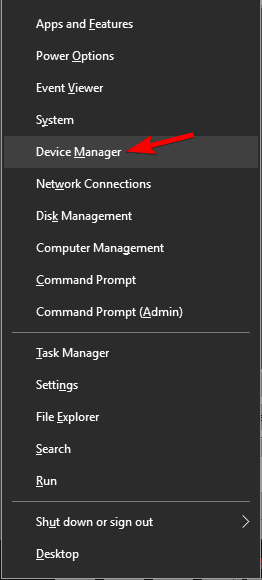
- Raz Správca zariadení otvorí sa, musíte vyhľadať čítačku kariet SD. Kliknite na ňu pravým tlačidlom myši a vyberte možnosť Zakázať zariadenie z ponuky.
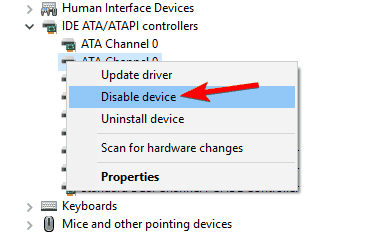
- Teraz počkajte niekoľko sekúnd, kliknite pravým tlačidlom myši na deaktivované zariadenie a vyberte možnosť Povoliť zariadenie z ponuky.
Ak váš počítač nedokáže rozpoznať kartu SD, bude pravdepodobne potrebné dočasne deaktivovať čítačku kariet. Mnoho používateľov uviedlo, že toto riešenie pre nich fungovalo, preto vám odporúčame vyskúšať ich.
Po tom bude vaša SD karta opäť rozpoznaná. Majte na pamäti, že toto je iba riešenie, takže ak sa problém znovu objaví, budete ho možno musieť opakovať.
10. Skontrolujte svoj BIOS

Ak má váš počítač zabudovanú čítačku kariet, problém môže súvisieť s vaším systémom BIOS. Podľa používateľov, ak sa karta SD nezobrazuje, nezabudnite skontrolovať konfiguráciu systému BIOS.
Čítačka kariet môže byť v systéme BIOS niekedy deaktivovaná, takže ju budete musieť povoliť.
Ak chcete zistiť, ako pristupovať k systému BIOS a ako zmeniť konfiguráciu SD, dôrazne vám odporúčame prečítať si príručku k základnej doske, kde nájdete podrobné pokyny.
V niekoľkých prípadoch, ak systém Windows 10 nedokáže prečítať kartu SD, obnovením pôvodného nastavenia systému BIOS sa problém vyriešil, takže to možno budete tiež chcieť vyskúšať.
Ak sa zdá, že prístup k systému BIOS je príliš veľká úloha, pomôžeme vám s týmto uľahčiť prácuúžasný sprievodca!
Dajte nám teraz vedieť v sekcii komentárov nižšie, čo pre vás fungovalo a čo nie. Ak máte ďalšie otázky alebo návrhy, nechajte ich tiež tam.
 Stále máte problémy?Opravte ich pomocou tohto nástroja:
Stále máte problémy?Opravte ich pomocou tohto nástroja:
- Stiahnite si tento nástroj na opravu PC hodnotené Skvelé na TrustPilot.com (sťahovanie sa začína na tejto stránke).
- Kliknite Spustite skenovanie nájsť problémy so systémom Windows, ktoré by mohli spôsobovať problémy s počítačom.
- Kliknite Opraviť všetko opraviť problémy s patentovanými technológiami (Exkluzívna zľava pre našich čitateľov).
Restoro bol stiahnutý používateľom 0 čitateľov tento mesiac.


![Vzdialená relácia bola odpojená [Kompletný sprievodca]](/f/dadc57b2c7bec56953d57227b81f4def.jpg?width=300&height=460)